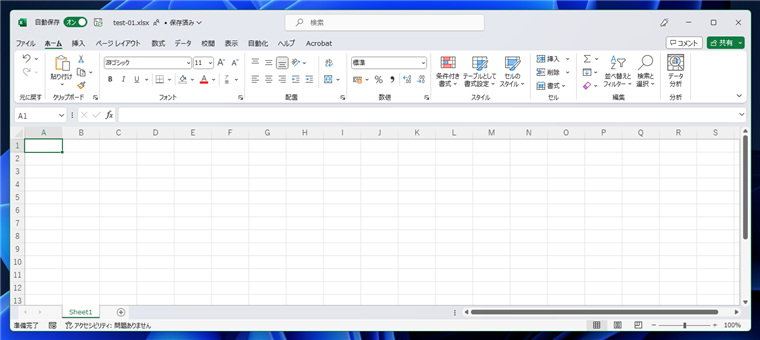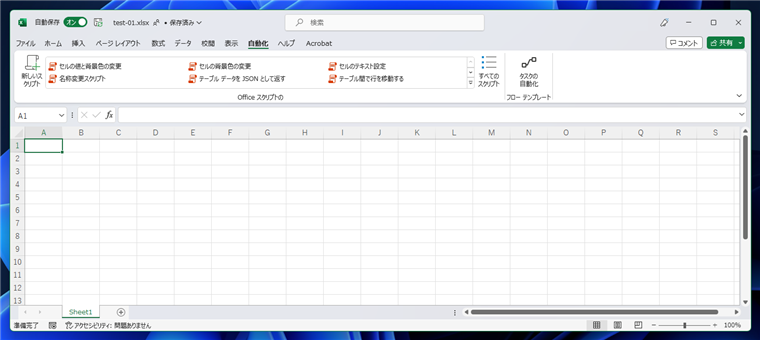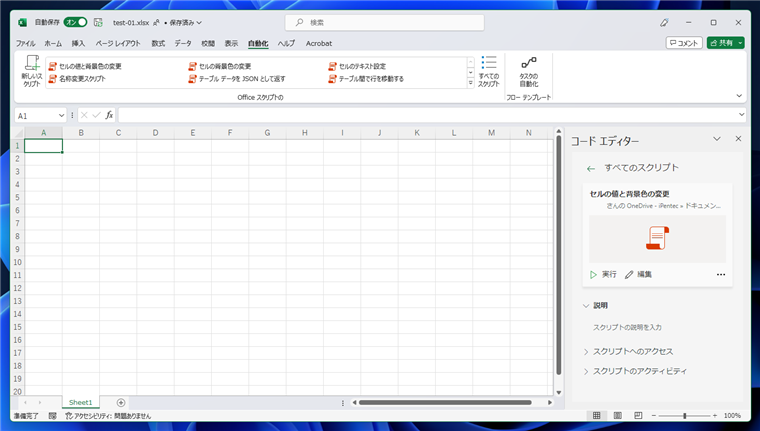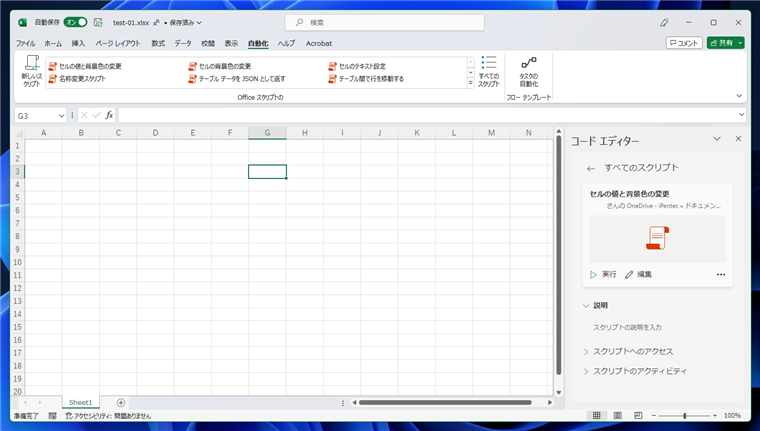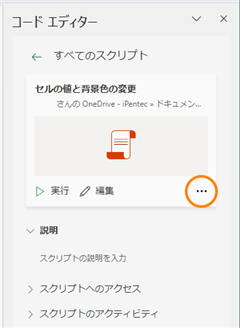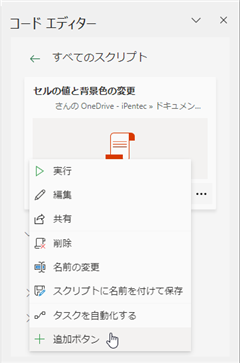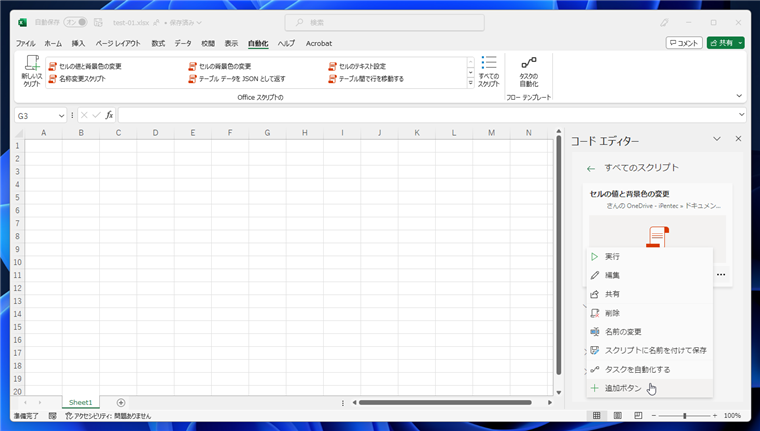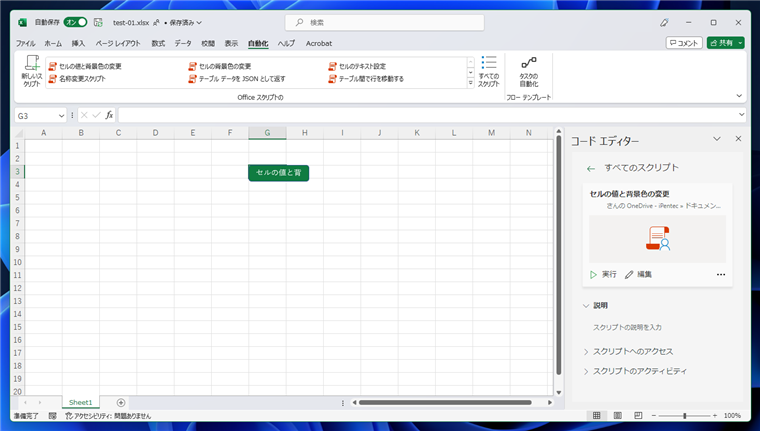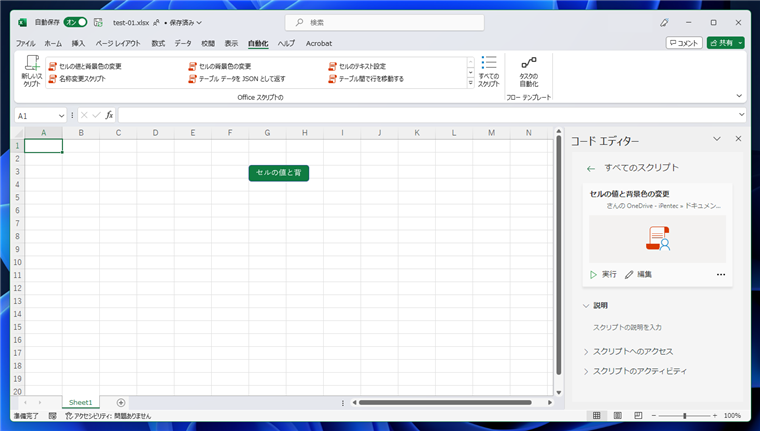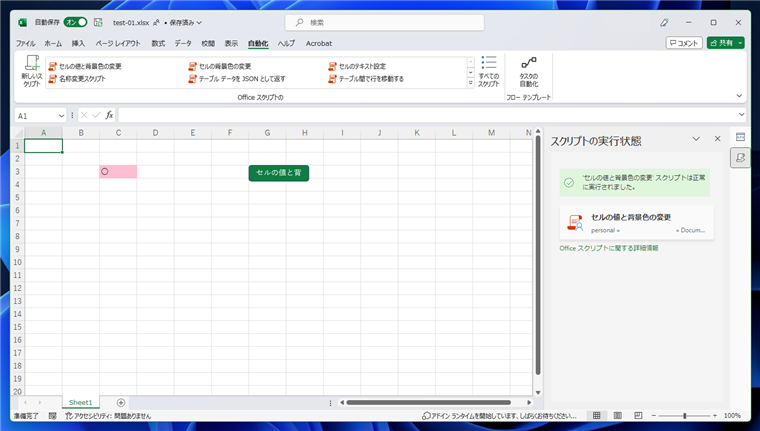シート内にOffice Scriptsを実行するボタンを配置する手順を紹介します。
概要
こちらの記事では、Office Scriptsを作成して実行する手順を紹介しました。
実行する場合はツールリボンの[自動化]タブでスクリプトを選択し、コードエディタウィンドウの[実行]ボタンをクリックする方法でしたが、
シート内にボタンを配置してクリックにより、指定したスクリプトを実行したい場合もあります。
この記事では、シート内にOffice Scriptsを実行するボタンを配置し、クリックによりスクリプトを実行する手順を紹介します。
手順
Excelを起動します。Office Scriptsを作成するか、Office Scriptsが作成されているブックを開きます。
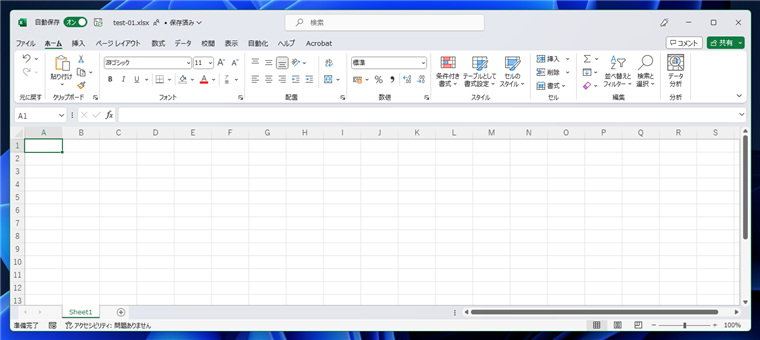
ツールリボンの[自動化]タブをクリックして選択します。
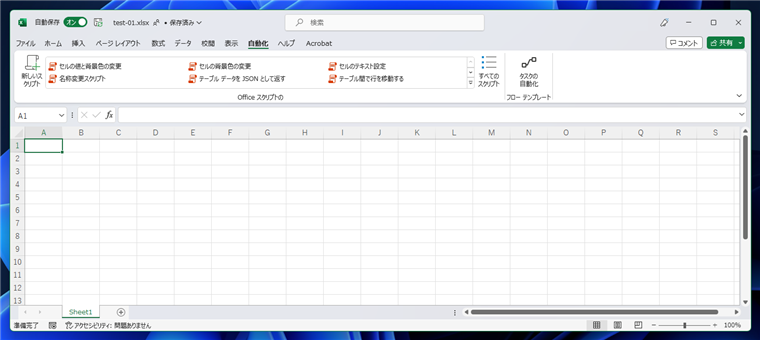
上部のスクリプト一覧で実行したいスクリプトの項目をクリックして選択します。
選択するとウィンドウの右側に[コードエディタ]のウィンドウが表示されます。
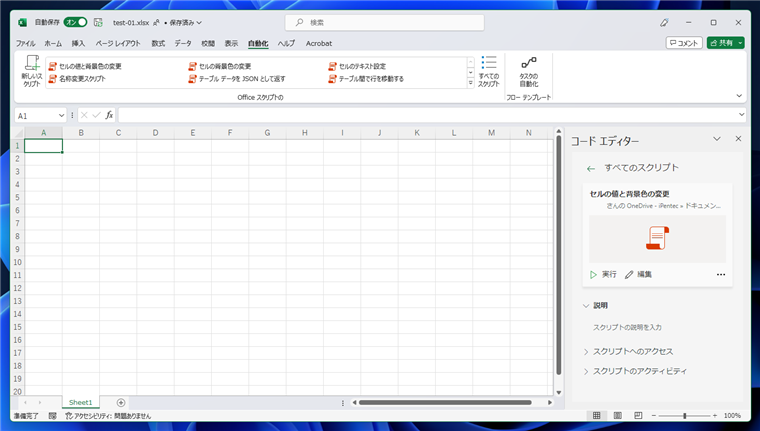
ボタンを配置したいセルの位置にカーソルを移動します。下図では、[G3]セルの位置にカーソルを移動してボタンを挿入します。
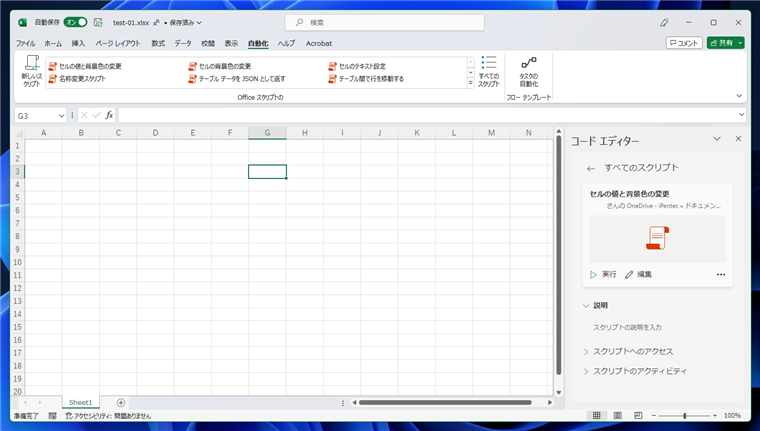
ウィンドウ右側の[コードエディタ]ウィンドウの[...]ボタンをクリックします。ポップアップメニューが表示されますので
[追加ボタン]の項目をクリックします。
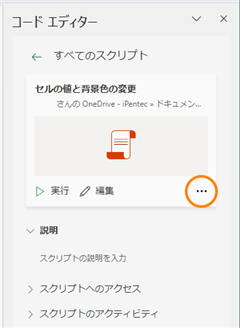
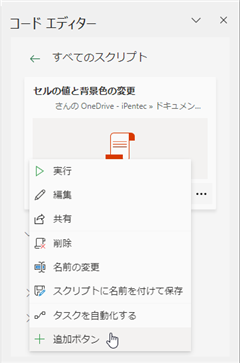
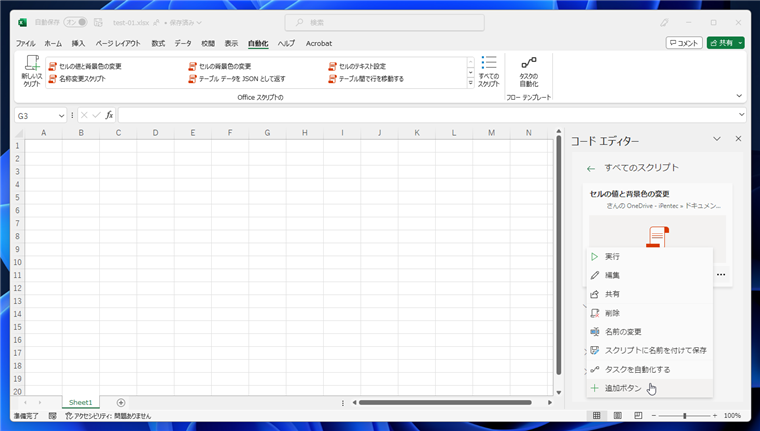
カーソルの位置にボタンが挿入されます。
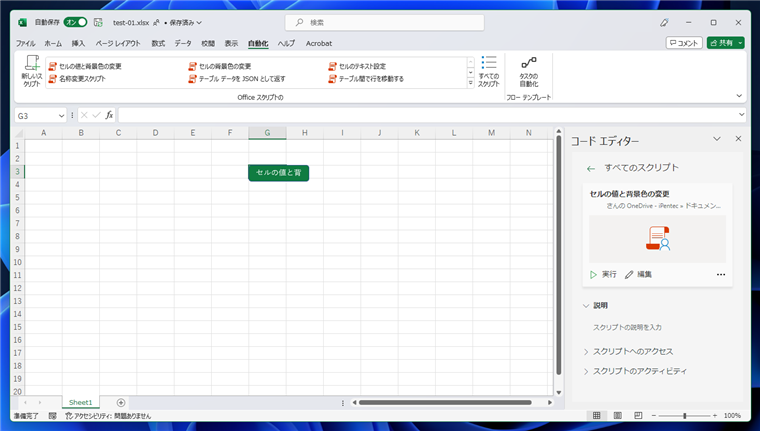
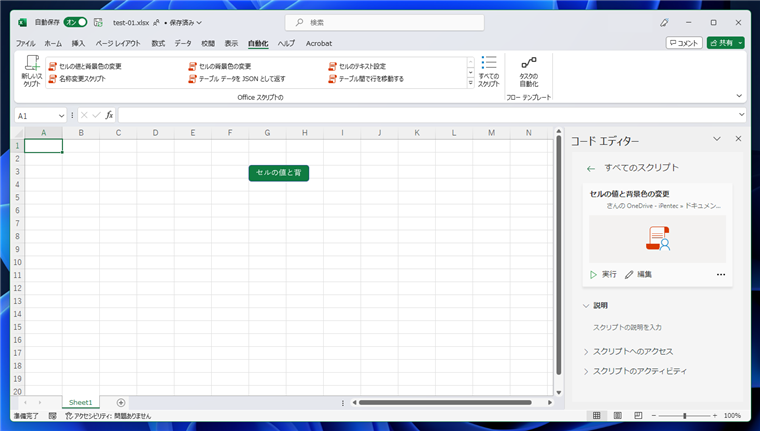
ボタンをクリックすると、スクリプトが実行されます。
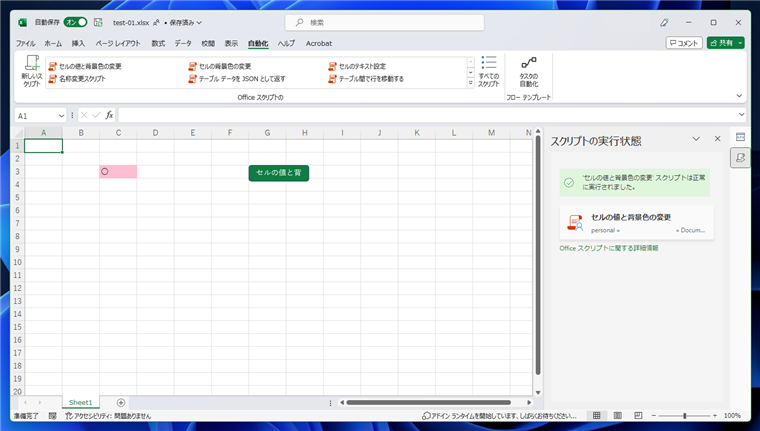
著者
iPentec.com の代表。ハードウェア、サーバー投資、管理などを担当。
Office 365やデータベースの記事なども担当。
最終更新日: 2024-01-23
作成日: 2022-12-20